時間:2024-01-19 來源:互聯網 瀏覽量:
在現代社會中打印機已經成為我們生活中必不可少的辦公設備之一,在辦公、學習和生活中,我們經常需要打印各種文件和資料,其中包括A3紙張的打印需求。對於一些人來說,打印A3紙張可能仍然是一個相對陌生的概念。如何正確地打印A3紙張呢?本文將為大家介紹打印A3紙張的步驟和技巧。無論是在工作中還是日常生活中,了解如何正確打印A3紙張將會對我們的生活帶來便利和效率提升。接下來讓我們一起來了解打印A3紙張的方法吧。
步驟如下:
1.在控製麵板之中找出打印機的圖標,如下圖:
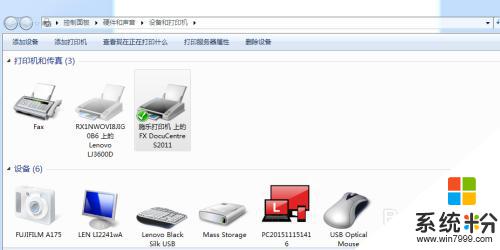
2.雙擊打印機圖標,就會彈出一個對話框,如下圖:
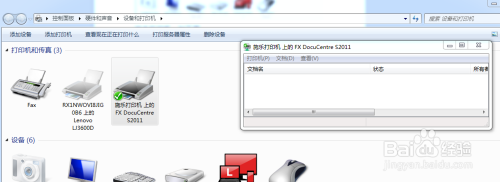
3.在彈出的對話框之中,選擇“打印機”選項,點擊“屬性”。如下圖:
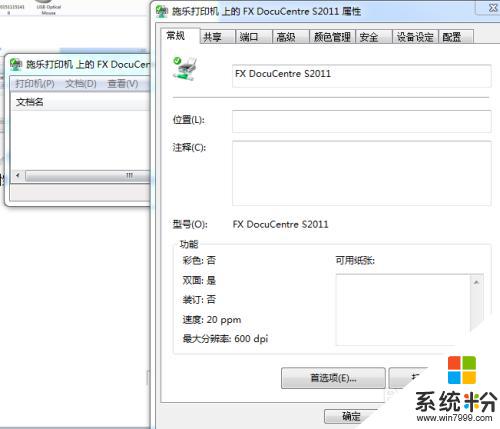
4.點擊“首選項”如下圖:
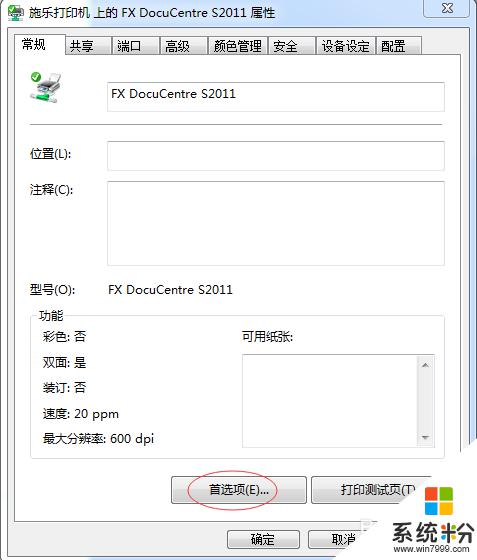
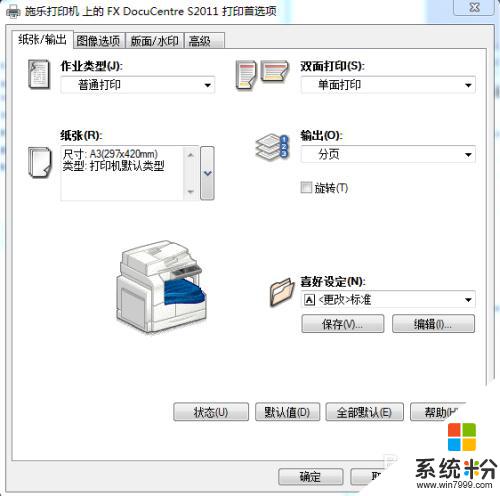
5.在“紙張/輸出”選項之中,在“紙張”一欄之中設置紙張尺寸為A3.然後,點擊確定即可,如下圖:
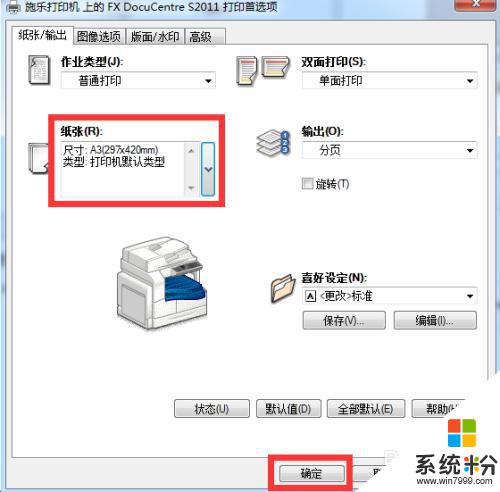
6.到此打印機的設置完成,但是還是打印不出A3.還需要設置word的紙張。打開word文檔,選擇“紙張大小”如圖:
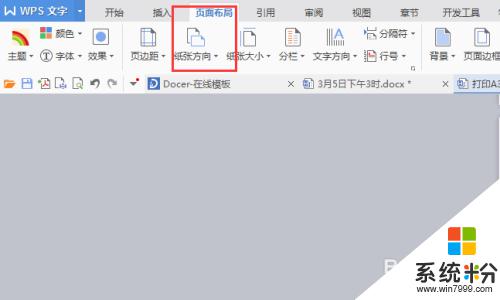
7.設置紙張為A3,如下圖:
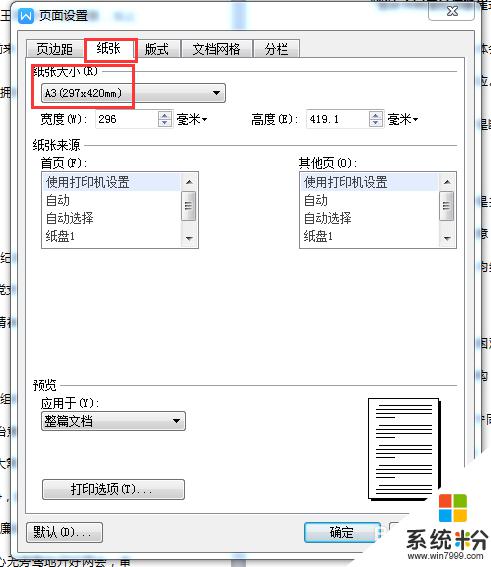
8.到此,放進A3的紙張,就可以打印了。
以上就是如何打印A3紙的全部內容,如果你碰到了同樣的情況,可以參照我的方法來處理,希望對大家有所幫助。